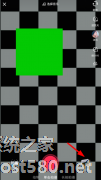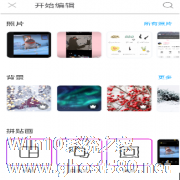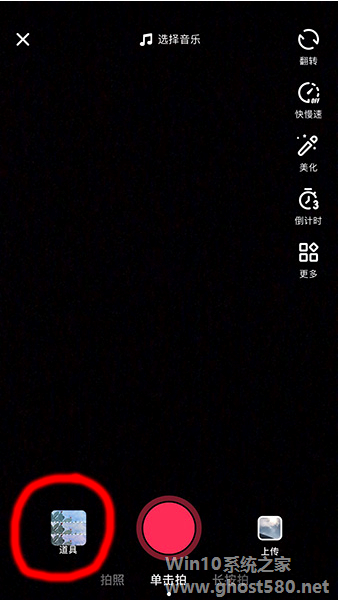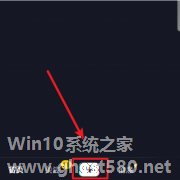-
如何使用抖音拍摄横屏视频 使用抖音拍摄横屏视频的方法
- 时间:2024-05-05 09:49:40
大家好,今天Win10系统之家小编给大家分享「如何使用抖音拍摄横屏视频 使用抖音拍摄横屏视频的方法」的知识,如果能碰巧解决你现在面临的问题,记得收藏本站或分享给你的好友们哟~,现在开始吧!
如何使用抖音拍摄横屏视频?抖音是时下非常热门的短视频app,用户可以使用其拍摄好玩的视频并分享出去。想要使用抖音拍摄横屏视频,具体该怎么拍摄?下面就是使用抖音拍摄横屏视频的方法,一起来看看吧!
1、用户们要是想在抖音里拍摄横屏视频,其实现在只有本地上传的视频才能进行调整,大家需要点击下方“+”按钮进入拍摄页面,选择右下角“上传”按钮。
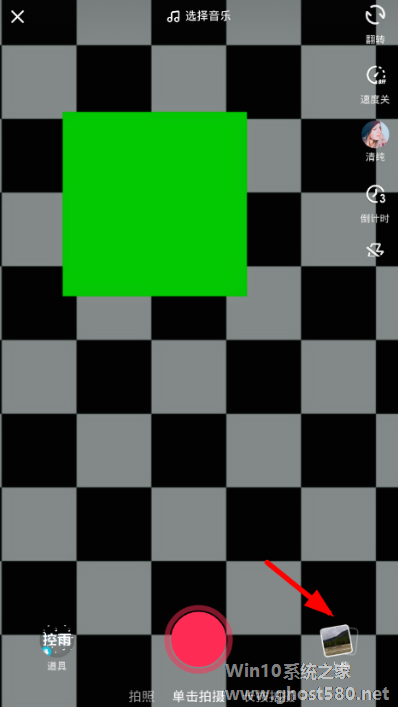
2、大家在选择好想设置为横屏的本地视频后,就可以在裁剪页面右下角点击按钮,进行视频方向的调整了。

3、而在横屏视频设置成功后,通过右上角“下一步”按钮,还能够进入编辑页面里进行特效和音乐的设置,从而上传发布该视频。

上面就是使用抖音拍摄横屏视频的方法,是不是非常简单?更多相关教程,请继续关注系统之家。
以上就是关于「如何使用抖音拍摄横屏视频 使用抖音拍摄横屏视频的方法」的全部内容,本文讲解到这里啦,希望对大家有所帮助。如果你还想了解更多这方面的信息,记得收藏关注本站~
文♂章来②自Win10系统之家,未经允许不得转载!
相关文章
-
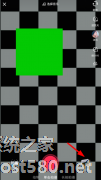
如何使用抖音拍摄横屏视频?抖音是时下非常热门的短视频app,用户可以使用其拍摄好玩的视频并分享出去。想要使用抖音拍摄横屏视频,具体该怎么拍摄?下面就是使用抖音拍摄横屏视频的方法,一起来看看吧!
1、用户们要是想在抖音里拍摄横屏视频,其实现在只有本地上传的视频才能进行调整,大家需要点击下方“+”按钮进入拍摄页面,选择右下角“上传”按钮。
... -
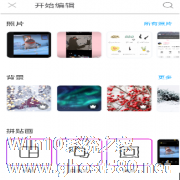
如何使用抖音拍摄恶鬼缠身特效视频 使用抖音拍摄恶鬼缠身特效视频的方法
如何使用抖音拍摄恶鬼缠身特效视频?抖音是时下非常热门的短视频app,用户可以使用其拍摄好玩的视频并分享出去。最近抖音有一个恶鬼缠身特效视频,非常好玩。下面就是使用抖音拍摄恶鬼缠身特效视频的方法,一起来看一下。
1、现在大多数的特效教程太简略,根本没有列出制作“恶鬼缠身”特效的关键点,其实想要拍摄类似的作品,我们需要借用“picsart”进行特效的编辑。
&nb... -
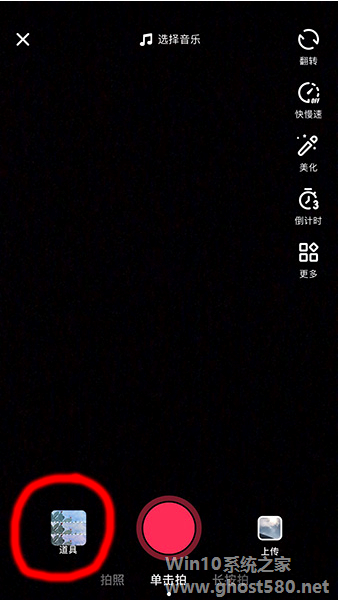
如何使用抖音拍摄手指变长短的特效视频?抖音是时下非常热门的一个短视频app,用户可以用其拍摄好玩的视频并分享出去。最近抖音有一种手指变长短的特效视频非常有意思,具体该怎么拍摄呢?下面就是抖音拍摄手指变长短特效视频的教程,一起来看看吧!
1、打开抖音,进入拍摄界面,选择左下角的“道具”;
2、选择”热门“,然后找到找到“瘦”的特效;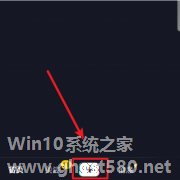
如何使用抖音拍摄闪烁的圣诞树视频 抖音闪烁的圣诞树视频拍摄教程
如何使用抖音拍摄闪烁的圣诞树视频?抖音是时下非常热门的短视频app,用户可以使用其拍摄好玩的视频并分享出去。最近抖音闪烁的圣诞树视频非常好玩,具体该怎么拍摄?下面就是抖音闪烁的圣诞树视频拍摄教程,一起来看看吧!
1、将抖音打开,点击下方的加号来到拍摄界面。
2、进入拍摄界面以后,我们选择左下方的道具的选项进入。
3、进入道具后,在热门分类下方...
- 软件教程
-
-
操作系统排行榜
更多>> -
- Ghost Win8.1 64位 老机精简专业版 V2023.02
- 【老机专用】Ghost Win8 32位 免费精简版 V2022.01
- 【致敬经典】Ghost Windows8 64位 免激活正式版 V2021.08
- 微软Windows8.1 32位专业版免激活 V2023.05
- Windows11 22H2 (22621.1778) X64 游戏美化版 V2023.06
- Windows11 22H2 (22621.1778) X64 专业精简版 V2023.06
- 笔记本专用 Ghost Win10 64位 专业激活版(适用各种品牌) V2022.08
- GHOST WIN8 X86 稳定专业版(免激活)V2022.07
- Windows8.1 64位 免费激活镜像文件 V2022.07
- Windows 8.1 64位 极速纯净版系统 V2022
-
软件教程排行榜
更多>> -
- Edge浏览器如何安装Flash?Edge浏览器安装Flash插件教程
- Excel如何锁定单元格不被修改?Excel锁定单元格的方法
- Epic游戏时如何打开自带帧数显示?Epic设置帧数显示的方法
- 谷歌浏览器如何提高文件下载速度?谷歌浏览器提高下载速度的方法
- 谷歌浏览器提示无法启动更新检查怎么办?谷歌浏览器无法启动更新检查的解决方法
- 360极速浏览器如何提高下载速度?360极速浏览器提高下载速度的方法
- Excel表格怎么换行?Excel单元格内换行的方法
- Excel表格斜线一分为二怎么弄?Excel表格斜线一分为二的方法
- Excel函数公式大全是什么?Excel函数公式大全介绍
- 雷电模拟器储存空间不足怎么办?雷电模拟器储存空间不足的解决方法
- 热门标签
-